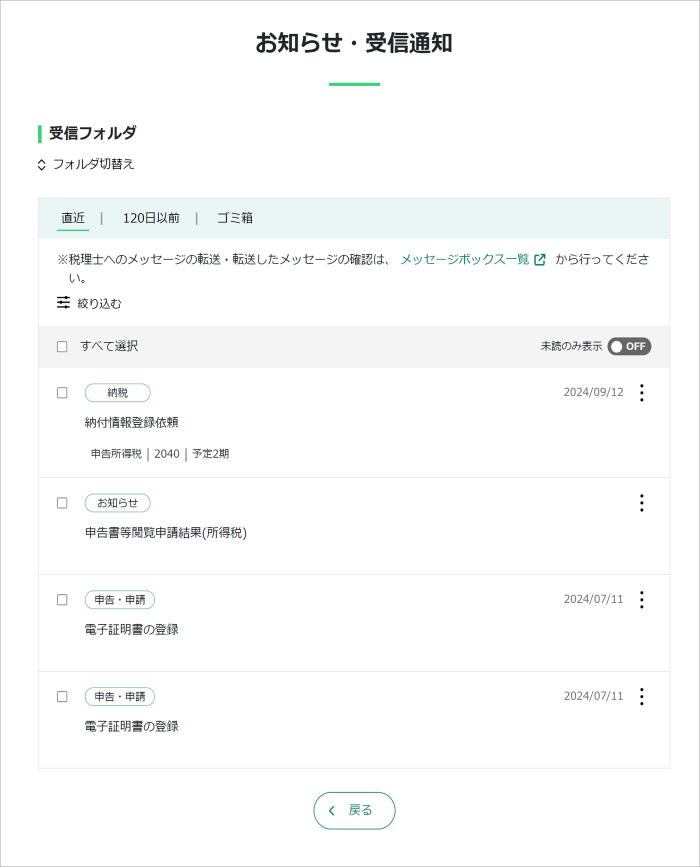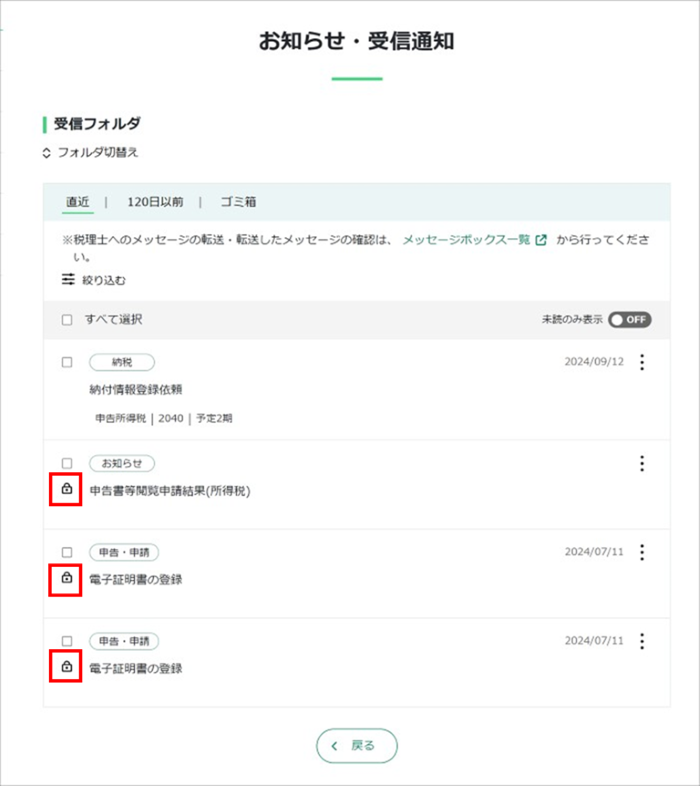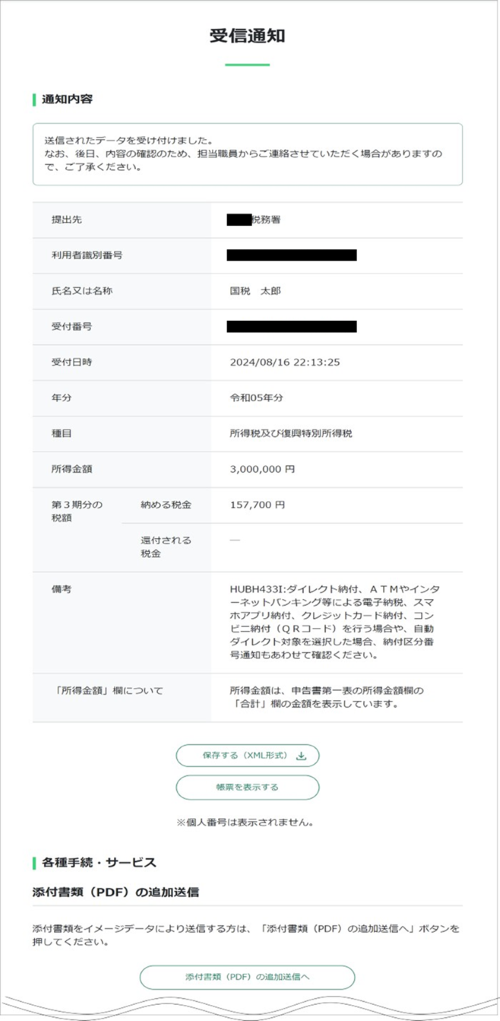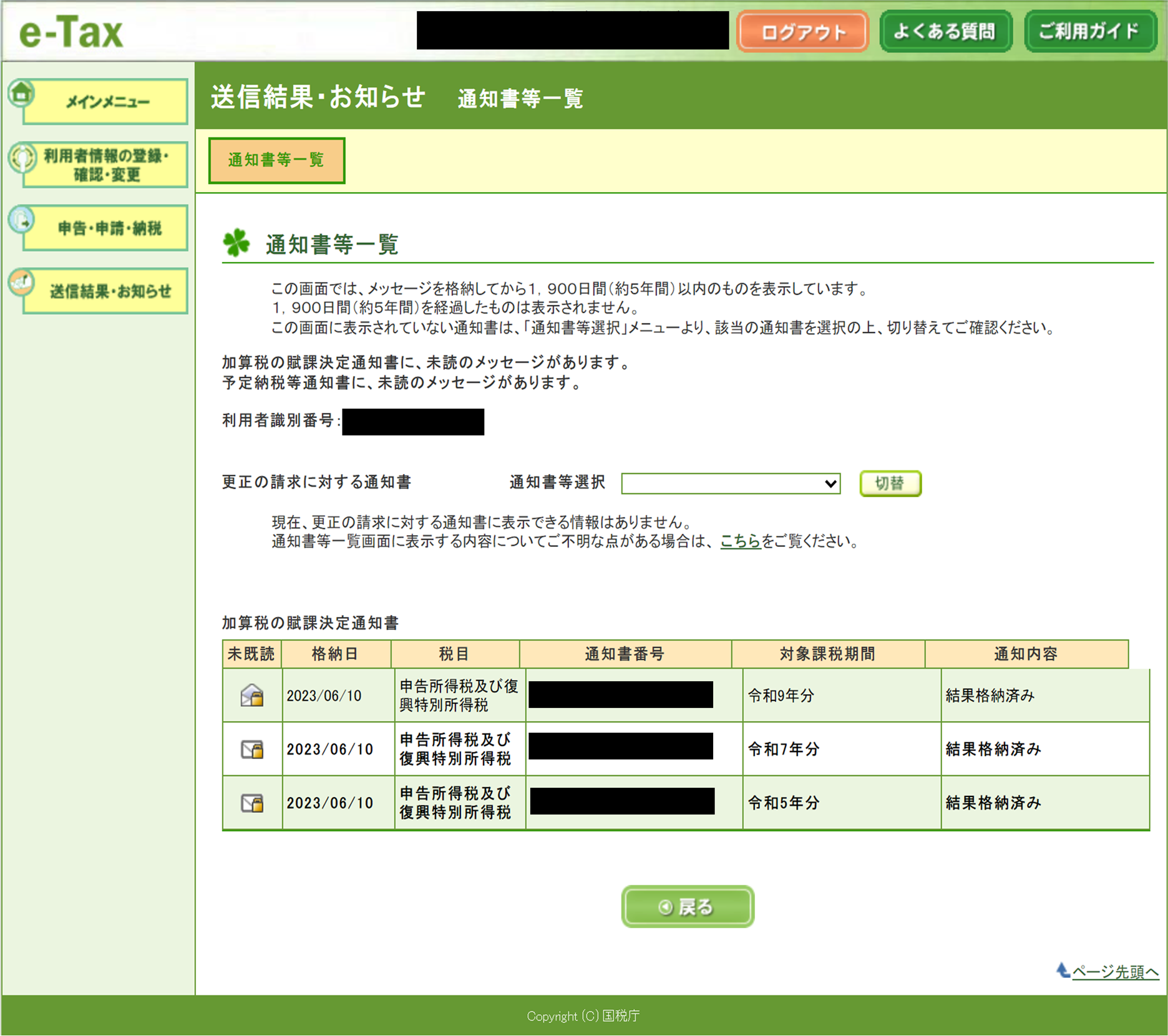メッセージボックスについて
メッセージボックスの確認にあたっては、e-Taxソフト(WEB版)からご確認いただけます。
個人の利用者は、マイナンバーカード (※)
による認証してログインを行っていない場合、メッセージボックスの確認において、 一部のメッセージを閲覧することができません。詳細は「
メッセージボックスのセキュリティ強化について」をご確認ください。
(※)「
スマートフォンのマイナンバーカード
」も利用可能です。
- e-Taxソフト(WEB版)
e-Taxホームページ上部の「ログイン」ボタンから、e-Taxソフト(WEB版)をご利用いただけます。
ご利用の環境や設定状況によっては、「環境チェック結果」が表示されます。画面の指示に従い、事前準備セットアップのインストールや設定等を行っていただくようお願いします。
詳細は、「e-Taxソフト(WEB版)のご利用に当たって【パソコン】」や、環境チェック結果について「よくある質問」をご確認ください。
なお、e-Taxソフト(WEB版)の基本的な操作方法については、「e-Taxソフト(WEB版)ご利用ガイド」をご確認ください。
お知らせ・受信通知
お知らせ・受信通知の一覧の中から表示したいメッセージをクリックすると、詳細を表示します。
個人の方が利用者識別番号とパスワードでログインした場合、エラー情報は確認できますが、その他のメッセージの詳細は表示できません。
すべてのメッセージの詳細を確認するためには、マイナンバーカード等の電子証明書による認証が必要です。
メッセージボックスを確認するには、よくある質問「パソコンからe-Taxソフト(WEB版)で受付結果(受信通知)を確認するにはどうすればいいですか。」をご確認ください。
各メッセージは、メッセージボックスに格納された日から120日を経過すると「120日以前」に移されます。また、格納されてから1,900日間(約5年間)を経過すると既読・未読にかかわらず削除されます。
-
-
メッセージを削除する場合は、削除したいメッセージのチェックボックスにチェックをいれた後、「削除」を選択してください。
-
-
メッセージを別フォルダに移動する場合は、移動したいメッセージのチェックボックスにチェックをいれた後、「フォルダ移動」を選択してください。
別のフォルダのメッセージを表示する場合は、「フォルダ切替え」を選択してください。
メッセージボックスのフォルダ機能
お知らせ・受信通知のフォルダの作成やフォルダ情報の変更等を行うことができます。
フォルダを作成することで、フォルダごとにメッセージを管理することができ、フォルダ用のパスワードを設定することもできます。
詳細については、「メッセージボックスのフォルダ機能について」をご確認ください。
通知書等
通知書等一覧の中から表示したいメッセージをクリックすると、詳細を表示します。
個人の方が利用者識別番号とパスワードでログインした場合、すべてのメッセージの詳細を確認するためには、マイナンバーカード等の電子証明書による認証が必要です。
各メッセージは、メッセージボックスに格納された日から120日を経過すると「120日以前」に移されます。また、格納されてから1,900日間(約5年間)を経過すると既読・未読にかかわらず削除されます。